La vue Liste vous permet de voir tous les items de risque auxquels vous avez accès, y compris les détails spécifiques qu’ils contiennent. L’affichage des items de risque dans une liste permet aux utilisateurs d’avoir une vue rapide des différents items de risque, ce qui facilite la navigation.
L’Application Web EPC fournit aux utilisateurs trois principaux paramètres de filtrage:
| Liste | Description |
|---|---|
| 1. Aucun Filtre | Une vue de liste où tous les éléments du module donné sont répertoriés |
| 2. Niveau actual et inférieur | Une vue de liste où tous les niveaux dessous de l’élément sélectionné sont répertoriés |
| 3. Contextuelle | Une vue de liste où un niveau dessous de l’élément sélectionné sont répertoriés |
Liste des composants
| Composante | Description |
|---|---|
| Favori | Permet aux utilisateurs de trier les processus par favoris vs. non-favorites |
| Nom | Recherche textuelle pour tout nom existant d’un objet |
| Identifiant | Recherche textuelle de tout identifiant unique existant d’un objet |
| Détectabilité | Permet aux utilisateurs de trier l’élément en question par sa valeur de détectabilité |
| Risques pour enfants | Qu’il y ait ou non des risques mineurs associés à cet objet |
| Impact | Permet aux utilisateurs de trier l’élément en question par sa valeur d’impact |
| Probabilité | Permet aux utilisateurs de trier l’item en question par sa valeur de probabilité |
| Note | S’il y a ou non une note associée à l’élément en question |
| Priorité | Permet aux utilisateurs de trier l’élément en question par sa valeur de priorité |
| Rôle | S’il y a ou non des rôles directement associés à l’élément en question |
| Documents | Existe-t-il ou non des Documents directement associés à l’élément en question |
| Description | S’il y a ou non une Description entrée pour le produit en question |
| My RASCI-VS | Les associations RASCI-VS existantes sur le produit en question |
| Type | Le type de l’objet |
| Sous-type | Si oui ou non cet objet est classé comme un type d’entreprise |
| Catégories | Qu’il y ait ou non des Catégories directement associées à l’élément en question |
| Date de modification | La dernière date à laquelle l’objet en question a été modifié |
| Last Modified By | Le nom de la dernière ressource qui a modifié l’objet |
| État | Afficher l’état de l’article en question lorsque le mode Afficher le dernier est activé |
| Verrouillé | Si l’article en question est actuellement verrouillé ou non |
Pour naviguer vers la vue Liste, veuillez voir les étapes ci-dessous:
1. Cliquez sur le bouton de menu de navigation dans le coin supérieur droit de votre écran
2. Cliquez sur Risque
3. Vous serez redirigé vers la vue Liste dans le module Risque (voir ci-dessous).
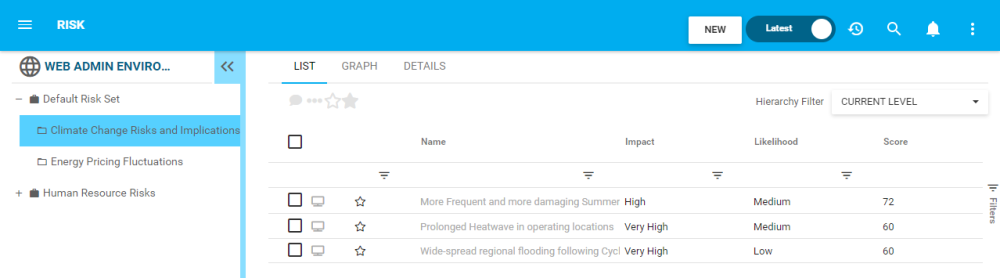
Pour simplifier la visualisation des risques; les utilisateurs ne sont pas accueillis avec tous les principaux risques auxquels ils sont également associés. Les utilisateurs sont accueillis avec la liste des ensembles de risques, le plus haut niveau de classification des risques dans EPC. Cependant, les utilisateurs peuvent afficher ces risques dans la vue Liste.
Veuillez voir les étapes Facultatif ci-dessous:
4. (Facultatif) Pour visualiser les sous-processus, les utilisateurs doivent sélectionner l’icône « Niveau actual et inférieur » disponible en haut à droite de l’Application Web EPC.
5. (Facultatif) Cliquez sur l’icône pour générer un menu déroulant
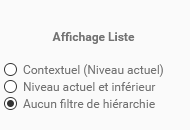
6. (Facultatif) Sélectionnez « Liste déroulante » ou « Lister tous »

7. (Facultatif) Lors de la sélection de la « Niveau actual et inférieur », EPC rafraîchira automatiquement la page
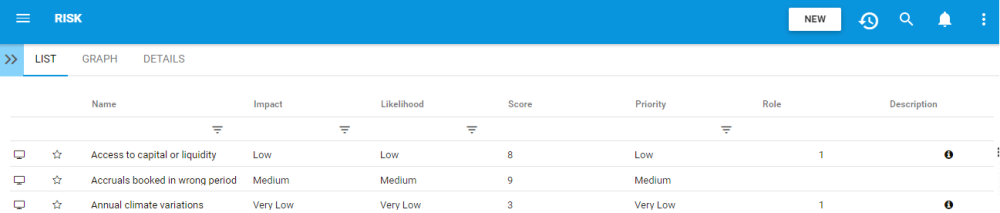
Besoin d'aide supplémentaire avec ce sujet?
Visit the Support Portal


